С целью расширения возможностей для пользователей Сбербанк предлагает использовать мобильное приложение банка. После установки его на смартфон клиент вправе выполнять банковские операции дистанционно, контролировать счета, оплачивать кредиты и переводить средства в любые инстанции.
Как зарегистрироваться в мобильном приложении Сбербанка
Обязательным условием для использования сервиса выступает подключенный Мобильный банк, т.к. подтверждение операций происходит через СМС. Вкратце — как как его подключить.
Первый шаг — подключить Мобильный банк
Выдавая карту новому клиенту, специалисты настоятельно рекомендуют привязать карту Сбербанка к телефону, т.е. подключать Мобильный банк сразу же. Часто прилагают максимум усилий, чтобы человек согласился на это действие еще до того, как покинет офис. Для тех, кто не поддался уговорам, даем краткую инструкцию с фото, как можно его подключить:
- в банкомате;
- через Контактный Центр;
- лично в отделении.
Остановимся на способе через банкомат (через Контактный центр за вас все сделает специалист, а с банкоматом придется потрудиться).
Как скачать сбербизнес на iphone #shorts
Шаг 1. Зайдите в раздел «Информация и сервис».

Шаг 2. Выберите удобный тариф «Полный» или «Экономный».

Шаг 3. Введите цифры личного номера телефона.

Завершите операцию согласием «Подключить к своей карте» Мобильный банк. Можно приступать к установке приложения.
Второй шаг — скачать и установить Сбербанк Онлайн на телефон
Мобильное приложение – это программное обеспечение, предоставляющее доступ в систему обслуживания клиентов через интернет. В зависимости от типа своего устройства скачать Приложение можно в App Store, Google Play, Microsoft.
После установки необходимо зарегистрироваться:
Шаг 1. Кликните на Регистрация, если сведения утеряны или отсутствуют. Запишите номер карты.

Карту можно отсканировать, чтобы не вводить реквизиты вручную через соответствующий пункт. Если карта наделена payWave или PayPass, достаточно приложить ее к крышке смартфона, после чего номер отобразится автоматически в соответствующей графе.
Шаг 2. Пройдите проверку системы, подтвердите регистрацию.

После пользователь получает СМС с кодом подтверждения регистрации. Он вводится в соответствующую графу. При трехкратном неправильном вводе, регистрацию требуется начинать заново.
Шаг 3. Задайте кода доступа в Приложение. Он содержит 5 знаков. С его помощью происходит вход в Приложение, следует его запомнить. Если смартфон оснащен функцией сканирования отпечатка, предложат использовать аналогичный формат для посещения Приложения.

При первом запуске Сбербанк Онлайн, происходит проверка уровня защиты мобильного устройства. На экране появляется перечень вредоносных или угрожающих программ. Их рекомендуется удалить для корректного использования Приложения.
Если продолжить работу, не реагируя на послание, Приложение будет функционировать в ограниченном режиме, когда часть функций будут для пользователя не доступными. Касается это преимущественно разделов переводов и оплат.
Руководства пользователя для:
Как настроить контроль за состоянием счетов онлайн
В Мобильном приложении можно отслеживать свои расходы, контролировать баланс, проводить перечисления, оплачивать услуги и др.
Просмотр баланса
При входе сразу отображаются имеющиеся карты, вклады, кредиты и другие счета с краткой информацией: остаток, номер карты или счета, тип и др.
Кликнув на один из них, можно посмотреть более детальные сведения: О карте, История операций. В первом разделе описан тип карточки, срок действия, условия, реквизиты и др. Во втором перечислены проведенные затраты или зачисления по датам с указанием сумм. Это позволяет контролировать расходы.
Анализ доходов и расходов
Одна из интересных функций Приложения – Сервис анализа финансов. Смотрите обзор его возможностей.
Мой помощник . Сравнить свои поступления и затраты за месяц, сравнить с прошлыми периодами. Это поможет понять, увеличились ли расходы и доходы, сопоставить их между собой с целью контроля бюджета.

Расходы . Анализ расходных операций. Клиенту показывают категории, по которым он производил платежи в виде диаграммы.

Мои цели . Здесь можно создавать личные цели. С учетом запросов, Сбербанк предлагает открыть Вклад определенного типа или счет Копилку, с помощью которых можно достичь цели. Также можно откладывать самостоятельно, через кнопку Пополнить цель.

Как переводить деньги через приложение
Наиболее частая функция использования карты – выполнение переводов. Разрешено отправлять деньги клиентам Сбербанка или в сторонние организации. Для взаимодействия с первыми предусмотрены упрощенные варианты переводов.
Внутри банка
Если зайти в Переводы, предлагают несколько возможностей:
- между своими продуктами;
- на карту другому лицу в Сбербанк;
- в другой банк.
Чтобы перекинуть деньги с одной своей карты на другую, следует кликнуть на первый вариант, после чего выбрать карту зачисления и списания (из списка своих продуктов, рядом с которыми указан остаток для удобства), а также размер транзакции.
Отправить средства другому лицу в Сбербанк можно двумя путями: по номеру его карточки или телефона. Второй способ возможен, если его телефон привязан к карте. В платежке указать свою карточку для списания, сумму и записать номер телефона или карты получателя соответственно.
Комиссия за операции внутри Сбербанка не взимается. Лимит составляет 500 тыс. рублей.
В другой банк
Отправка в иное финансовое учреждение происходит по реквизитам карты получателя.

Реквизиты банка записывать не требуется. Комиссия составляет 1%, ограничение по сумме – 30 тыс. рублей.
Подтверждение в каждом случае происходит по полученному в СМС коду.
Как совершать платежи через мобильное приложение
В разделе Платежи Приложения Сбербанк Онлайн можно оплатить по таким направлениям:
- Мобильная связь. Пополнить телефон пользователь может не только собственный, но и любого человека.
- ЖКХ.
- Интернет, телевидение.
- Налоги и штрафы.
- Остальное.
Чтобы провести оплату, необходимо выбрать соответствующий пункт и заполнить параметры. В первом случае необходимо записать телефон, при оплате услуги – лицевой или расчетный счет, период платежа, величину и пр. Выбирается карта для списания и подтверждается по стандартной схеме.
По QR-коду
Для пользователей также предоставляется право оплатить квитанцию по QR-коду через мобильный Сбербанк Онлайн. Он расположен на квитанциях некоторых поставщиков услуг и позволяет не заполнять платежку. Все параметры квитанции автоматически попадают в заполняемое окно после сканирования QR-кода.
Сохраните инструкцию, она пригодится для следующей оплаты счетов:

По шаблонам
В данном разделе предусмотрено право пользоваться шаблонами.

Создать шаблон можно только в полной версии Сбербанка Онлайн. В мобильной версии они будут доступны сразу же после одобрения банком.
Через Автоплатеж
В нем задаются параметры: получатель, карта для отправки денег, дата, периодичность, величина.

Накануне указанного дня Сбербанк напомнит о совершении транзакции и предоставит код, который нужно отправить, если есть желание пропустить Автоплатеж. При отсутствии реакции со стороны пользователя, Автоплатеж выполняется на следующий день.
Полезной будет услуга клиентам при оплате ЖКХ. Квитанцию за коммунальные услуги оплатить в полной версии Интернет-банка Сбербанка тоже можно.
Комиссия на операции
Платежи через Мобильное приложение выполняются с комиссией согласно тарифам Сбербанка. В среднем они составляют 1%, кроме отправки денег в государственный бюджет (бесплатно). Лимиты на операции повышенные – до 500 тыс. рублей, кроме оплаты мобильного телефона – до 10 тыс.
Тарифы, предназначенные для дистанционных сервисов, ниже, чем при использовании банкомата или личном выполнении в кассе Сбербанка.
Минимальное ограничение также действует на пополнение электронных кошельков (выполняется через пункт Остальное).
Другие возможности мобильного Сбербанк Онлайн
Сбербанк Онлайн, установленный на мобильном телефоне, дает возможность открывать вклады, получать кредиты, расплачиваться на кассах магазинов. Рассказываем, как.
Подключение к Apple/Android Pay
В Приложении доступно подключить карту к Apple Pay или Android Pay, чтобы оплачивать в розничных точках одним касанием. При этом носить постоянно с собой не нужно, достаточно поднести устройство к терминалу и подтвердить платеж отпечатком пальца.
Активация происходит в Приложении. Требуется выбрать карту, к которой есть желание подключить сервис, и выбрать Подключить Apple Pay или Android Pay. Далее остается следовать инструкциям, которые не отличаются сложностью. предлагаем убедиться в этом через видео инструкцию:
Карты, загруженные в сервис, не содержат секретной информации. Потому безопасность карточки не подвергается угрозе.
Просмотр баланса Спасибо
В Мобильном приложении нельзя подключить услугу Спасибо, которая рассчитана на накопление бонусов за совершенные покупки. Но в соответствующем пункте можно просмотреть состояние бонусного счета, чтобы определить, какую часть из них потратить. Бонусы используются для получения скидок у партнеров Сбербанка.

Получение кредита
Для многих клиентов Сбербанк разрабатывает индивидуальные предложения по кредитам. Их условия можно изучить в Приложении. Отображаются они на главной странице, в разделе Кредиты и в Истории операций. Согласившись с присланными условиями, доступно оформление и получение денег провести полностью онлайн.
Открытие вклада
Также онлайн можно открывать вклады, за что по всем программам Сбербанка предусмотрены повышенные процентные ставки.

Заключение
Мобильное приложение Сбербанка рассчитано на доступ к своим счетам и картам в удобное время со своего мобильного устройства. Функционал Приложения во многом схож со Сбербанк Онлайн. Доступно оплачивать услуги, создавать автоплатежи, отправлять деньги знакомым, пополнять телефоны, оплачивать кредиты, в т.ч. в других банках, открывать депозиты, контролировать баланс, просматривать произведенные платежи и др. Комиссия на большинство операций ниже, чем при обращении в отделение или поведения их через банкомат.
Источник: fin.zone
Как подключить Систему быстрых платежей (СБП) в Сбербанке?
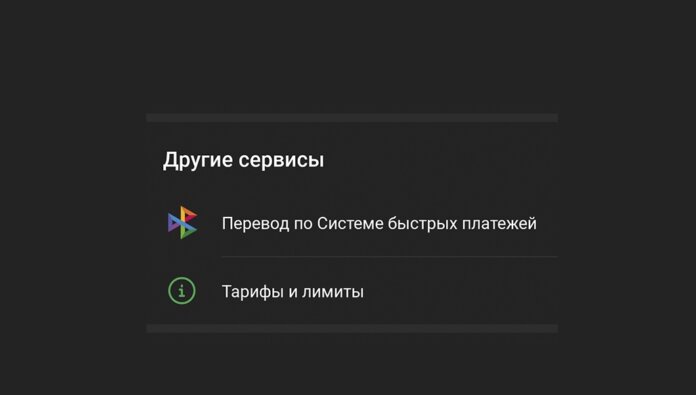
Привет всем! В предыдущей статье я рассказал о том, что такое Система быстрых платежей. Если ещё не читали – вот ссылка, рекомендую.
А в данном материале разберёмся с тем, как подключить Систему быстрых платежей в Сбербанке через мобильное приложение «Сбербанк».
Напомню, что Сбербанк – это последний крупный российский банк, который подключился к СБП. Это произошло 28 мая 2020 года, поэтому далеко не все клиенты этого банка вообще в курсе того, что такая возможность есть.
Как подключить СБП через мобильное приложение «Сбербанк»?
СБП – прогрессивная технология для быстрых переводов. Подключить её можно в мобильном приложении «Сбербанк»:
- Зайдите в мобильное приложение «Сбербанк».
- Перейдите в Ваш профиль (кружок в левом верхнем углу).
- Откройте вкладку «Настройки».
- Пролистайте страницу вниз и в блоке «Другие» выберите «Система быстрых платежей» (подключение к системе).
- Поставьте внизу галочку (для отправки персональных данных в Сбер) и нажмите «Подключить».
- Нужно, чтобы входящие и исходящие переводы были включены. Если что-то выключено – включите. Деньги могут поступать на любую активную карту. Если нужно, чтобы они приходили всегда на определённую – её нужно сделать приоритетной (в настройках карты).
Готово! Теперь в разделе «Платежи» у Вас должна появиться Система быстрых платежей. Если Вам интересно, как она работает, т.е. как с её помощью переводить деньги, то Вы можете прочитать о процессе в статье «Как переводить деньги с карты на карту без комиссии?»
Неудивительно, что найти подключение Системы быстрых платежей не очень-то и просто, ведь, СБП — это отсутствие комиссии за перевод (до 100000 рублей в месяц), а банкам это невыгодно. У некоторых банков подключать СБП не нужно — система подключена автоматически, нужно ли правильно оформить перевод.
Источник: proslo.ru
«Сбер» раскрыл метод установки мобильного приложения «СБОЛ» на iPhone клиентов в отделениях банка
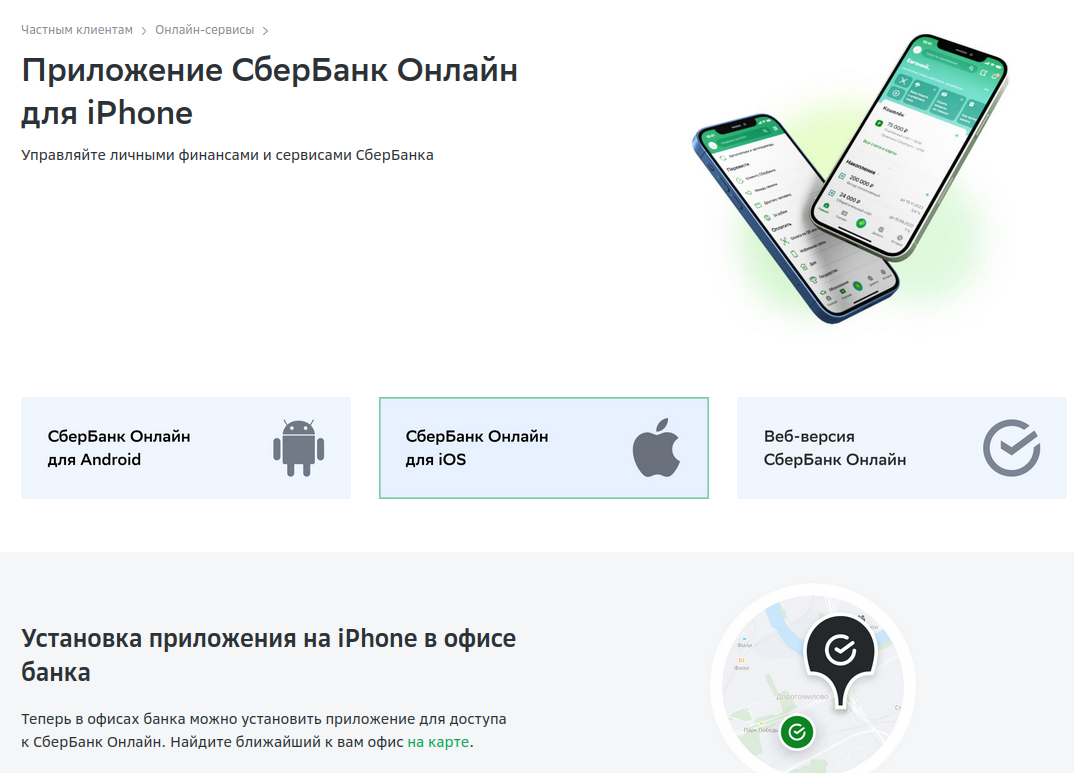
Специалисты «Сбера» рассказали СМИ про созданный ими метод установки мобильного приложения «СБОЛ» (аналог «Сбербанк Онлайн») на iPhone клиентов в отделениях банка. Эксперты не считают этот способ безопасным. Они предостерегают пользователей от передачи контроля над личным мобильным устройством третьим лицам и предупреждают, что Apple вскоре может закрыть эту лазейку.
В «Сбере» пояснили, что разработали собственное программное обеспечение и технологию для установки мобильного приложения «СБОЛ» на iPhone пользователей со штатными рабочими версиями iOS. Услуга оказывается в 5 тыс. офисов банка во всех регионах страны и бесплатна для клиентов.
Комплект используемого ПО получил название Sberbank Installer iOS. Установкой приложения занимается отдельный специалист, который получает на руки от клиента разблокированный iPhone. Для установки «СБОЛ» смартфон пользователя подключают к ноутбуку сотрудника банка через кабель. После получения доступа к устройству Apple отправляет на него «официальное разрешение в виде шестизначного кода», а приложение «СБОЛ» с ноутбука устанавливается на iPhone с использованием корпоративной учётной записи Apple ID.
Представители разработчиков системы пояснили, что установка «СБОЛ» идёт исключительно в присутствии клиента, никакие личные данные клиента со смартфона не используются и не копируются, а сам процесс совершенно безопасен для пользовательского устройства.
Эксперты пояснили, что такой процесс установки — аналог приложения iMazing, которое позволяет передавать файлы между устройствами iOS и компьютерами macOS или Windows после авторизации через Apple ID, а также восстанавливать удалённые приложения.
По мнению специалистов, установка приложений через iMazing и аналогичные утилиты никогда не считалась надёжной, а Apple может скоро закрыть эту лазейку или начать удалённо блокировать доступ к приложениям, установленным через подобные инструменты.
Также эксперты по кибербезопасности предупредили, что при использовании аналогов iMazing третьи лица могут получить доступ к данным пользователя на смартфоне, включая фотографии, сообщения, бэкапы и другую информацию. Они посоветовали во время установки приложения не отходить от ПК со смартфоном для нейтрализации злоупотреблений с данными на смартфоне со стороны сотрудников банка, а после такой процедуры сменить пароль на Apple ID.
В конце декабря 2022 года в «Сбере» сообщили СМИ, что специалисты компании по запросу пользователей начали устанавливать мобильное приложение аналог «СберБанк Онлайн», на устройства Apple (iPhoneiPad) в отделениях банка при личном визите.
«Для пользователей телефонов на базе iOS действительно есть определённые сложности, о которых вы знаете. Но мы нашли решение и сейчас его внедряем. Теперь приложение на устройства Apple можно установить в отделениях Сбербанка. Сейчас почти 5 тыс. офисов по всей стране выполняют такую функцию. Вы просто приходите с устройством, и мы вам на него устанавливаем приложение.
Также мы доработали нашу веб-версию и будем её развивать», — сообщил СМИ первый зампред правления «Сбера» Кирилл Царев.
Представитель компании не пояснил, как именно происходит установка мобильного ПО на смартфоны Apple, а также сколько времени занимает этот процесс и какие данные и разрешения от клиентов для установки приложения получают специалисты «Сбера» при работе со смартфоном.
История удаления и попыток восстановления приложения СберБанк Онлайн в магазине App Store для российских пользователей.
12 апреля «Сбер» заявил, что мобильное приложение «СберБанк Онлайн» стало недоступно для скачивания и обновления в магазине App Store для российских пользователей, использующих устройства на платформе iOS. В компании пояснили, что установленные ранее мобильные приложения «Сбербанк Онлайн» продолжат работать на iOS, если их не удалять.
«Сбер» после инцидента стал учить пользователей iOS запускать веб-версию «СберБанк Онлайн» через ярлык на домашнем экране.
5 мая «Сбер» попросил пользователей iPhone отключить опцию «Сгружать неиспользуемые», чтобы Apple не удаляла мобильное приложение «Сбербанк Онлайн» со смартфонов, если долго не пользоваться приложением.
23 августа Apple в первый раз удалила приложение «СБОЛ» из магазина приложений App Store. Согласно описанию приложения, «СБОЛ» разработала компания «Открытые ИТ-решения» (LLC Open IT-Solutions). По данным «СПАРК-Интерфакса» и СМИ, гендиректор и владелец этой компании полный тёзка вице-президента «Сбера», директора дивизиона «Цифровая платформа».
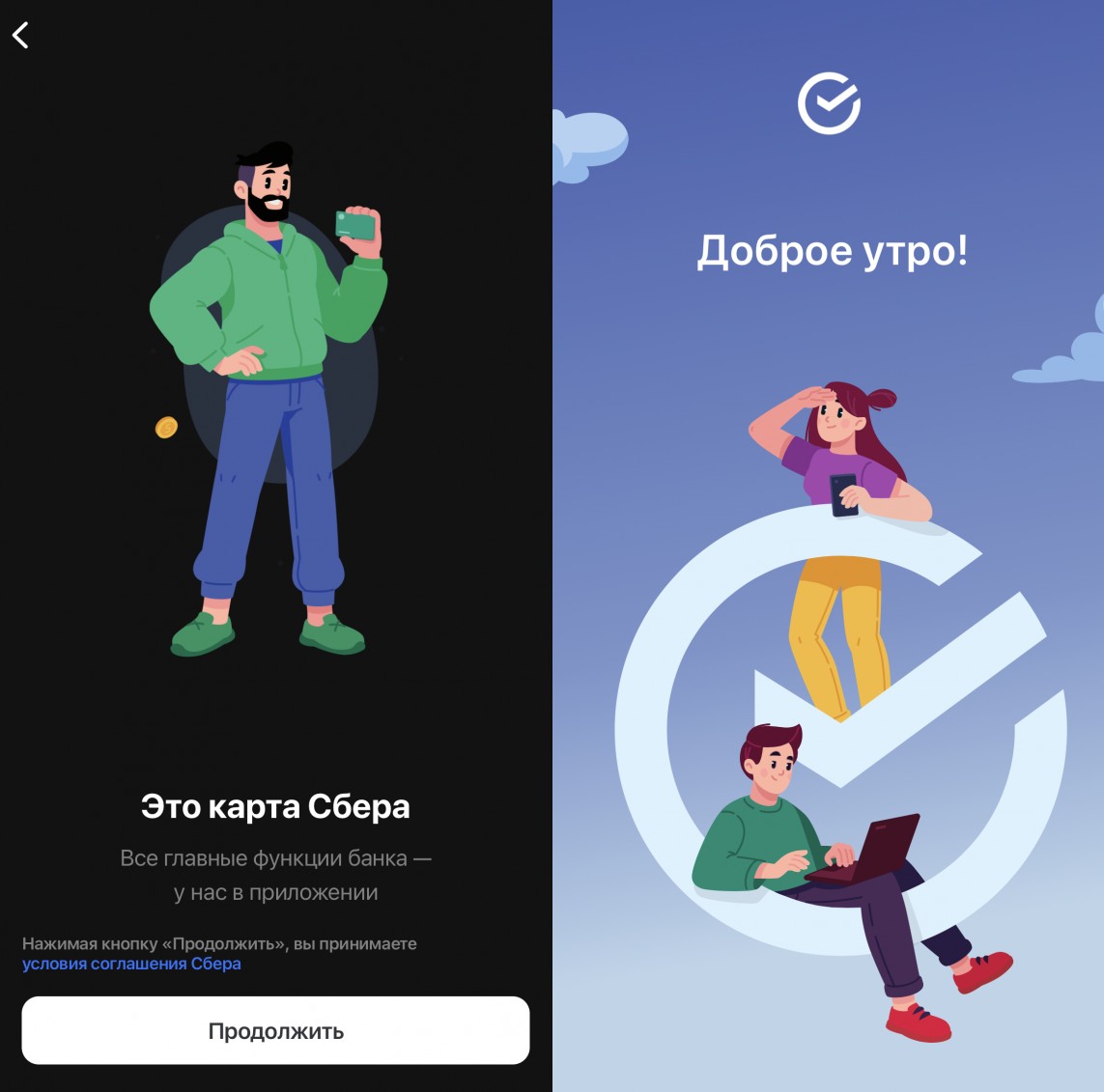
24 августа «Сбер» в СМС-рассылке на смартфоны клиентов предупредил, что установленное ранее мобильное приложение «СБОЛ» продолжит работать на iOS.
16 августа мобильное приложение «СБОЛ» (Система банковского обслуживания для людей), которое является, якобы, агрегатором банковских операций для всех банков, появилось в App Store. Фактически это приложение давало доступ к банковским операциям, как в «Сбербанк Онлайн». Ранее в «Сбере» заявляли, что «СБОЛ» это не ребрендинг и вообще не проект компании.
Разработчики «СБОЛа» рассказали, что «Сбер» в рамках запуска проекта первым подключился к их платформе для предоставления своим клиентам доступа к личному кабинету на устройствах с iOS. Они пообещали, что скоро к агрегатору присоединятся и другие финансовые организации, но не назвали эти банки. Фактически «СБОЛ» после авторизации передаёт управление поставщику информации, который предоставляет пользователю доступ к нужным банковским данным своего счёта.
Через некоторое время Apple удалила «СБОЛ» из App Store.
10 октября приложение «СБОЛ», аналог «Сбербанк Онлайн», опять появилось в App Store, но уже от другого разработчика — компании под названием iOSPlatform. «Сбер» начал после этого отправлять СМС с номера 900 клиентам, которые ранее использовали «СБОЛ» или «Сбербанк Онлайн» на iOS, что им доступно данное приложение в App Store.
24 ноября Apple удалила вторую версию приложения «СБОЛ» от стороннего разработчика iOSPlatform из магазина приложений App Store. Американская компания не пояснила причину данного действия. Вероятно, это было сделано из-за санкций. Представители разработчика и «Сбера» не предоставили комментариев СМИ по этой ситуации. Ранее скачанное пользователями приложение пока что остаётся работоспособным.
- Информационная безопасность
- Разработка под iOS
- Смартфоны
- Финансы в IT
- IT-компании
Источник: habr.com
